Istruzioni per l'uso SONY RDR-HXD795
Lastmanuals offre un servizio di condivisione, archiviazione e ricerca di manuali collegati all'uso di hardware e software: la guida per l'uso, il manuale, la guida rapida, le schede tecniche… NON DIMENTICATE: SEMPRE DI LEGGERE IL manualE PRIMA DI ACQUISTARE!
Se questo documento corrisponde alla guida per l'uso, alle istruzioni o al manuale, alle schede tecniche o agli schemi che stai cercando, scaricalo ora. Lastmanuals offre un facile e veloce accesso al manuale per l'uso SONY RDR-HXD795 Speriamo che questo SONY RDR-HXD795 manuale sarà utile a voi.
Lastmanuals aiuta a scaricare la guida per l'uso SONY RDR-HXD795.
Puoi anche scaricare i seguenti manuali collegati a questo prodotto:
Estratto del manuale: manuale d'uso SONY RDR-HXD795
Istruzioni dettagliate per l'uso sono nel manuale
[. . . ] 3-295-080-41(1)
DVD Recorder
Istruzioni per l'uso Si dichiara che l'apparecchio è stato fabbricato in conformità all'art. Per scoprire utili suggerimenti, consigli e informazioni riguardo i prodotti e i servizi Sony visitare: www. sony-europe. com/myproduct
RDR-HXD790/HXD890/HXD990/HXD1090 RDR-HXD795/HXD895/HXD995/HXD1095
© 2008 Sony Corporation
Precauzioni
ATTENZIONE
Per ridurre il pericolo di incendi o scosse elettriche non esporre questo apparecchio a pioggia o umidità. Per evitare scosse elettriche, non aprire l'apparecchio. Per le riparazioni rivolgersi solo a personale qualificato. [. . . ] "Unire": Unisce due capitoli in uno (pagina 93).
4 5
Premere ENTER.
Per il disco rigido, il display richiede la conferma.
Selezionare "Sì" e premere ENTER (solo disco rigido).
Il titolo viene diviso in due.
92
Divisione di un capitolo (Dividi)
3 4
(Solo per un capitolo di Playlist) Selezionare "Elimina" e premere ENTER.
La schermata chiede la conferma.
1
Dopo il punto 4 di "Cancellazione e modifica di un capitolo", selezionare "Dividi".
Selezionare "Sì" e premere ENTER.
Il capitolo viene cancellato.
Unione di più capitoli (Unire)
1
Dopo il punto 4 di "Cancellazione e modifica di un capitolo", selezionare "Unire".
2 3
Selezionare un capitolo utilizzando </, . Selezionare il punto di divisione utilizzando m/M o H e premere X.
Cancellazione e modifica
· Per ritornare all'inizio del capitolo, premere X e poi premere . .
2
4
Premere ENTER.
Il capitolo viene diviso in due.
Spostare la barra di unione utilizzando </, e premere ENTER.
I due capitoli adiacenti della barra di unione vengono uniti.
b Nota
Cancellazione di un capitolo (Elimina)
I capitoli non possono essere uniti se vengono creati automaticamente da una duplicazione con camcorder HDD.
1
Dopo il punto 4 di "Cancellazione e modifica di un capitolo", selezionare "Elimina".
2
Selezionare un capitolo utilizzando </, e premere ENTER.
93
Creazione e modifica di una Playlist
-RWVR -RVR
3 4
Selezionare "Modifica" e premere ENTER. Selezionare "Sposta" e premere ENTER.
La modifica della Playlist consente di eseguire modifiche o ripetere modifiche senza cambiare le registrazioni effettive. È possibile creare al massimo 99 titoli di Playlist.
b Nota I titoli di Playlist che contengono titoli registrati con il segnale di protezione contro la copia "Copia singola" non possono essere duplicati o spostati (pagina 176).
5
Selezionare una posizione nuova per il titolo utilizzando M/m e premere ENTER.
Il titolo si sposta nella posizione nuova. · Per spostare più titoli, ripetere dal punto 2.
1 2 3 4
Premere TITLE LIST e cambiare alla Playlist.
Per i dettagli sul cambiamento alla Playlist, vedere a pagina 89.
Premere , .
Viene visualizzato il menu secondario.
Unione di più titoli di Playlist (Unire)
Selezionare "Creare" e premere ENTER.
Nell'Elenco Titoli appaiono i titoli originali.
1 2 3 4
Premere TITLE LIST e cambiare alla Playlist.
Per i dettagli sul cambiamento alla Playlist, vedere a pagina 89.
Selezionare un titolo originale da aggiungere alla Playlist e premere ENTER.
Il titolo selezionato viene aggiunto alla Playlist.
Selezionare un titolo della Playlist e premere , .
Viene visualizzato il menu secondario.
5
Ripetere i punti 3 e 4 per selezionare tutti i titoli che si desiderano aggiungere alla Playlist.
Selezionare "Modifica" e premere ENTER. Selezionare "Unire" e premere ENTER.
Spostamento di un titolo di Playlist (Sposta)
1 2
Premere TITLE LIST e cambiare alla Playlist.
Per i dettagli sul cambiamento alla Playlist, vedere a pagina 89.
Selezionare un titolo della Playlist e premere , .
Viene visualizzato il menu secondario.
5 6
Selezionare un titolo che si desidera unire e premere ENTER. Selezionare "Sì" e premere ENTER.
I titoli vengono uniti.
94
Divisione di un titolo di Playlist (Dividi)
È possibile dividere un titolo di Playlist. Per le istruzioni, vedere a pagina 92.
Spostamento di un capitolo (Sposta)
1 2 3 4 5
Premere TITLE LIST e cambiare alla Playlist.
Per i dettagli sul cambiamento alla Playlist, vedere a pagina 89.
Selezionare un titolo della Playlist contenente il capitolo che si desidera modificare e premere , .
Viene visualizzato il menu secondario.
Selezionare "Modifica" e premere ENTER.
Cancellazione e modifica
Selezionare "Modif. Selezionare "Elimina/Sposta".
6 7 8
Selezionare un capitolo utilizzando </, e premere ENTER. Selezionare "Sposta" e premere ENTER. Selezionare una posizione nuova per il capitolo utilizzando </, e premere ENTER.
Il capitolo si sposta nella posizione nuova.
95
Duplicazione (HDD y DVD)
Prima di eseguire la duplicazione
In questa sezione con "duplicazione" si intende "copiare un titolo registrato sul disco rigido interno (HDD) in un altro disco, o viceversa". È possibile duplicare un titolo di riproduzione utilizzando il tasto HDD/DVD DUB (vedere "Duplicazione disco rigido/ DVD" a pagina 97) oppure è possibile selezionare di duplicare più titoli contemporaneamente (vedere "Duplicazione mediante l'Elenco Duplicazione" a pagina 98). È anche possibile duplicare un intero disco DVD per effettuare una copia di riserva (vedere "Creazione di un disco di riserva (Copia ris. Prima di iniziare, leggere le seguenti precauzioni, che sono comuni a tutti i metodi di duplicazione.
· I contrassegni di capitolo nella sorgente di duplicazione vengono duplicati. La posizione dei contrassegni di capitolo potrebbe essere leggermente cambiata da quella originale. Tuttavia, i contrassegni di capitolo nella sorgente di duplicazione non vengono conservati nel titolo duplicato quando si duplica su un DVD-RW/DVD-R (modo Video), DVD+RW o DVD+R a velocità normale. I contrassegni di capitolo vengono inseriti automaticamente secondo le impostazioni "Auto Capitolo(Video)" e "Auto Capitolo(DVD+R/+RW)" in Impostazione "Registrazione" (pagina 150). Thumbnail" nella sorgente di duplicazione viene duplicata come un marcatore per immagine di miniatura (tranne quando si duplica da un DVD+RW/DVD-RW (modo Video)/ DVD+R/DVD-R (modo Video)). La posizione dei marcatori per l'immagine della miniatura potrebbe essere leggermente cambiata da quella originale.
z Suggerimento Quando si duplica un titolo di Playlist, questo viene registrato come un titolo Original.
Prima di iniziare. . .
· Non è possibile registrare sia l'audio principale che secondario sul disco rigido (quando "Formato REC su HDD" è impostato su "Video Mode On" in Impostazione "Registrazione"), sui DVD+RW, DVD-RW (modo Video), DVD+R o DVD-R (modo Video). Per i programmi bilingue, impostare "REC Bilingue" su "A/L" (impostazione predefinita) o "B/R" in Impostazione "Ingresso Audio" (pagina 145). Per informazioni sul formato di registrazione sul disco rigido, vedere a pagina 151. · Un nome del titolo nella sorgente di duplicazione viene duplicato. [. . . ] · Non è possibile copiare i file di immagine JPEG su un DATA DVD finalizzato su altri registratori o periferiche. · Se appare un messaggio di avvertimento indicando che il disco rigido è pieno, cancellare diversi album o file per creare dello spazio. Per i dettagli sulla cancellazione dei brani o dei file, vedere a pagina 117 o 129.
b Nota
Normalmente solo un apparecchio può essere collegato a questo registratore con il cavo i. LINK (cavo di collegamento DV). Quando si collega questo registratore a un apparecchio compatibile con i. LINK dotato di due o più prese i. LINK (prese DV), consultare il manuale di istruzioni dell'apparecchio da collegare.
i. LINK e
sono marchi di fabbrica.
181
Altre informazioni
Caratteristiche tecniche
Sistema Laser: Laser semiconduttore Standard di trasmissione (Trasmissioni digitali): DVB-T Copertura dei canali (Trasmissioni digitali): VHF: da 170 MHz a 230 MHz UHF: da 470 MHz a 862 MHz Copertura dei canali* PAL (B/G) VHF da E2 a E12 (Compresocanale C) (48, 25 224, 25 MHz) Canali italiano VHF da A a H (53, 75 210, 25 MHz) UHF da E21 a E69 (471, 25 855, 25 MHz) CATV da S01 a S05, da S1 a S20 (69, 25 97, 25 MHz, 105, 25 294, 25 MHz) HYPER da S21 a S41 (303, 25 463, 25 MHz) Frequenza intermedia* FI-Video: 38, 9 MHz FI-Audio: 33, 4 MHz 33, 16 MHz
La suddetta copertura dei canali garantisce semplicemente la ricezione dei canali tra gli intervalli indicati. [. . . ]
DISCLAIMER PER SCARICARE LA GUIDA PER L'USO DI SONY RDR-HXD795 Lastmanuals offre un servizio di condivisione, archiviazione e ricerca di manuali collegati all'uso di hardware e software: la guida per l'uso, il manuale, la guida rapida, le schede tecniche…

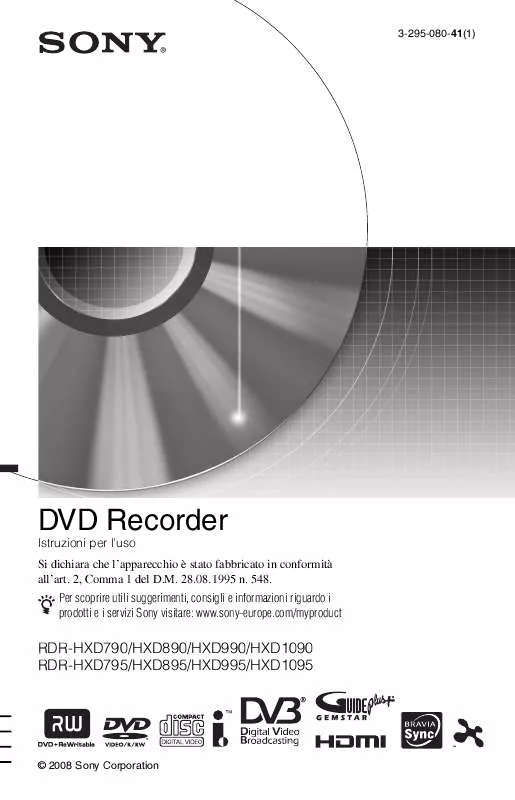
 SONY RDR-HXD795 annexe 1 (9340 ko)
SONY RDR-HXD795 annexe 1 (9340 ko)
 SONY RDR-HXD795 (9073 ko)
SONY RDR-HXD795 (9073 ko)
 SONY RDR-HXD795 annexe 1 (9076 ko)
SONY RDR-HXD795 annexe 1 (9076 ko)
